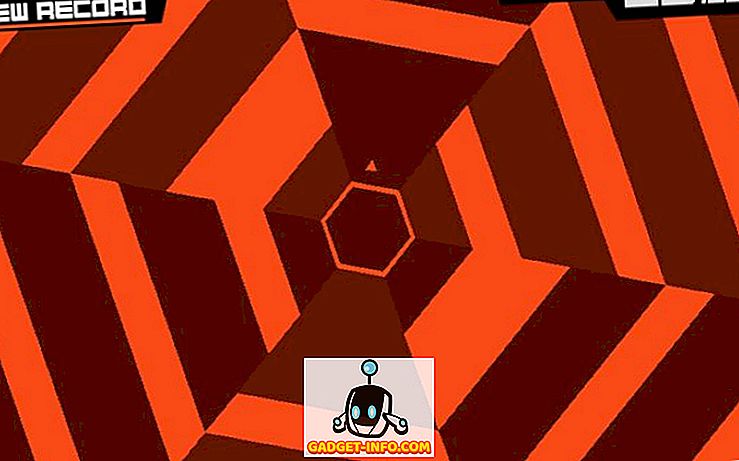안드로이드 괴짜라면 시스템 UI 튜너 옵션에 대해 잘 알고 있어야합니다. 시스템 UI 튜너는 Android에 숨겨진 실험 기능 세트이며 Android 6.0 Marshmallow로 데뷔했습니다. 좋은 소식은 Android N의 일부이기도하고 새로운 트릭이 함께 제공된다는 것입니다. 그렇다면 Android N에서 제공하는 새로운 옵션과 잠금 해제 방법은 무엇입니까? 글쎄, 방법은 다음과 같습니다.
Android N에서 시스템 UI 튜너 사용
첫째, 안드로이드 N에서 System UI Tuner를 사용하여 멋진 트릭을 제공해야합니다. 이를 위해 알림 창에서 아래로 스 와이프하여 사용할 수있는 빠른 설정으로 이동 한 다음 약 5 초 동안 설정 아이콘 아이콘 을 길게 누릅니다 . 프레스 보류를 해제하면 " 축하해! "라는 메시지가 나타납니다 . 시스템 UI 튜너가 설정에 추가되었습니다 . " 그런 다음 설정 페이지 하단에 시스템 UI 튜너가 있습니다.


Android N에서 시스템 UI 튜너를 사용하도록 설정하면 시도해 볼 수있는 몇 가지 옵션이 있습니다.
참고 : Google은 실험적 기능이므로 예상대로 작동하지 않을 수 있습니다. 그것을 제거하려면, 다시 설정 코그를 누르고 프롬프트가 나타나면 "제거"를 선택하십시오.
1. 야간 모드 켜기
안드로이드 M 미리보기의 일부인 야간 모드 일명 다크 모드가 돌아 왔으며 시스템 UI 튜너 옵션의 일부입니다. 빠른 설정을 통해 활성화 하거나 시스템 UI 튜너 -> 색상 및 모양 -> 야간 모드 로 이동할 수 있습니다 . 이제 Android의 어두운 테마는 사용자의 위치와 시간에 따라 자동으로 켜는 기능이 있습니다. 테마의 색조와 밝기를 조정할 수도 있습니다.

2. 디스플레이 조정
디스플레이의 색상이 마음에 들지 않으면 Android N으로 보정 할 수 있습니다. 기기의 디스플레이를 보정하려면 시스템 UI 튜너 -> 색상 및 모양 -> 화면 조정으로 이동하십시오 . 그런 다음 R ed, G reen 및 B lue라고 표시된 세 개의 막대를 변경할 수 있습니다. 이 기능은 현재 실시간으로 작동하지 않으므로 "적용"을 눌러 변경 사항을 확인해야합니다 . 표시되는 것이 마음에 들면 Ok를 선택하면 설정이 재설정됩니다.

3. 분할 화면을 사용하려면 제스처를 활성화하십시오.
분할 화면 멀티 태스킹은 Android N의 가장 큰 매력입니다. 마침내 진정한 블루 멀티 태스킹이 OS에 도입됩니다. 멀티 윈도우 모드를 활성화하는 것은 쉽지만 시스템 UI 튜너에는 제스처가 모드를 시작할 수있는 옵션이 있습니다. 제스처를 사용하려면 시스템 UI 튜너 -> 기타 로 이동하고 "분할 화면 스 와이프 동작 사용"을 켭니다. 이 기능이 활성화되면 recents / multitasking 버튼에서 위로 스 와이프하여 분할 화면 모드를 시작할 수 있으며 시원하게 보입니다.

4. 배터리 백분율 표시
Android N은 충전 중에 기기의 배터리 백분율을 표시하지만 항상 배터리 백분율을 확인하려면 시스템 UI 튜너 -> 상태 표시 줄 에 옵션이 있습니다 . 아래로 스크롤하여 배터리 옵션을 탭하면됩니다. 그때. " 항상 백분율 표시 "를 선택하면 배터리 비율이 항상 표시 됩니다.

5. 상태 표시 줄의 시계 스타일 변경
Android N의 상태 표시 줄에서 시계 스타일을 좋아하지 않습니까? 시스템 UI 튜너 -> 상태 표시 줄 -> 시간 으로 이동하여 변경할 수 있습니다. 시간과 분과 함께 초 를 표시 하도록 선택하거나 시계 아이콘을 숨길 수도 있습니다. 이 페이지에서는 WiFi, Bluetooth, 셀룰러 데이터 등 상태 표시 줄에서 다른 시스템 설정 아이콘을 숨길 수도 있습니다.

6. 볼륨 버튼으로 '방해하지 마십시오'를 켜거나 끕니다.
Do not disturb는 자주 사용하는 기능 중 하나이며 볼륨 버튼으로 볼륨을 켜거나 끌 수도 있습니다. 방해하지 않음으로 볼륨 버튼 구성을 활성화하려면 시스템 UI 튜너 로 이동 - > "볼륨 컨트롤로 표시" 및 "볼륨 버튼 바로 가기"를 방해하지 말고 활성화하십시오 . 활성화 한 후에는 볼륨 버튼을 눌렀을 때 '방해하지 마십시오'버튼이 활성화 된 것을 볼 수 있으며 볼륨 낮추기 버튼을 계속 누르고 있으면 '방해하지 마십시오'를 켤 수 있습니다.

7. 알림의 우선 순위를 설정하려면 '전체 중요도 설정'표시
아직 전체 잠재력을 열지는 못했지만 " 중요도 설정 "을 통해 우선 순위 알림을 설정할 수 있습니다. 시스템 UI 튜너 -> 기타 에서 활성화 할 수 있습니다. 사용하도록 설정 한 후에 는 알림을 약간 스 와이프 한 다음 표시 되는 설정 아이콘 을 탭합니다 . 그런 다음 알림의 우선 순위를 낮은 중요도에서 긴급한 중요도로 설정할 수있는 막대가 표시됩니다.

Android N에서 이러한 시스템 UI 튜너 옵션을 사용해 보셨습니까?
Android N의 시스템 UI 튜너 옵션은 실험적 기능 일 수 있지만 추가 기능을 제공하므로 편리합니다. 그들은 또한 '실험적인'꼬리표에 모순되는 의외로 잘 작동하는 것을 보인다. Nexus 기기 중 하나에 Android N을 설치했다면 System UI Tuner를 사용해보고 기분을 알려주세요.